- Jos olet miettinyt, kuinka voit lisätä Zoom-ominaisuuden PowerPoint 2016: een, seuraa alla olevan oppaan ohjeita ja tee esityksistäsi dynaamisempia.
- Sinun ei tarvitse ladata Zoom-vaihtoehtoa, se on ominaisuus, jonka Microsoft esitteli oletuksena PowerPointissa.
- Jos dian zoomausta ei näy Powerpoint 2016: ssa, lataa Office-paketin uusin versio.
- Jos sinulla ei ole Zoom-ominaisuutta, harkitse toisen työkalun käyttämistä esitysten luomiseen.
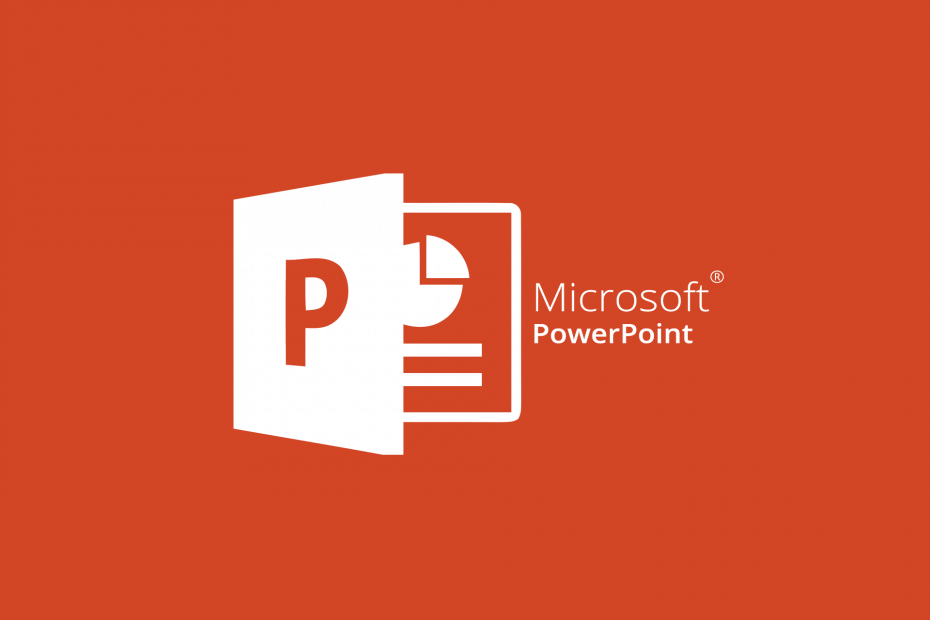
Creative Cloud on kaikki mitä tarvitset mielikuvituksen herättämiseen. Käytä kaikkia Adobe-sovelluksia ja yhdistä ne hämmästyttäviin tuloksiin. Creative Cloudin avulla voit tehdä, muokata ja hahmotella eri muodoissa:
- Valokuvat
- Videot
- Laulut
- 3D-mallit ja infografiikat
- Monet muut taideteokset
Hanki kaikki sovellukset erikoishintaan!
Microsoft julkaisi PowerPoint vuonna 1990 tullut yhdeksi käytetyimmistä sovelluksista maailmassa. Tämä ei ole mikään yllätys, koska siinä on monia ominaisuuksia esitysten luomiseen.
Jos olet fani käyttää PowerPointia loistavien esitysten luomiseen, sinulla on nyt uusi työkalu käytettävissänne. Uuden Zoom-ominaisuuden avulla voit helposti luoda interaktiivisia, ei-lineaarisia esityksiä.
Mukaan Microsoft, Zoomin käyttäminen esityksen aikana antaa sinun siirtyä mistä tahansa esityksen pisteestä mihin tahansa haluamaasi järjestykseen.
Dian zoomauksen avulla voit tehdä esityksestä dynaamisemman, mikä tarkoittaa, että pystyt siirtymään ilman ongelmia dioiden välillä haluamassasi järjestyksessä.
Toisaalta, Lohkon zoomaus antaa sinulle vapauden palata osioihin, joihin haluat todella keskittyä.
Kuinka zoomausta käytetään PowerPointissa?
1. Luo dian zoomaus
- Avaa PowerPoint-esitys.
- Mene Lisää ja valitse Zoomaus.
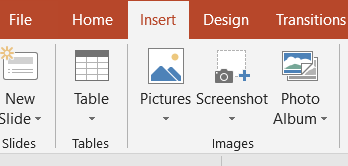
- Valita Dian zoomaus.
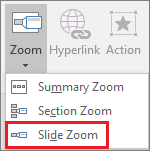
- Liu'uta Zoomaus valintaikkuna avautuu
- Valitse diat, joita haluat käyttää dian zoomauksessa.
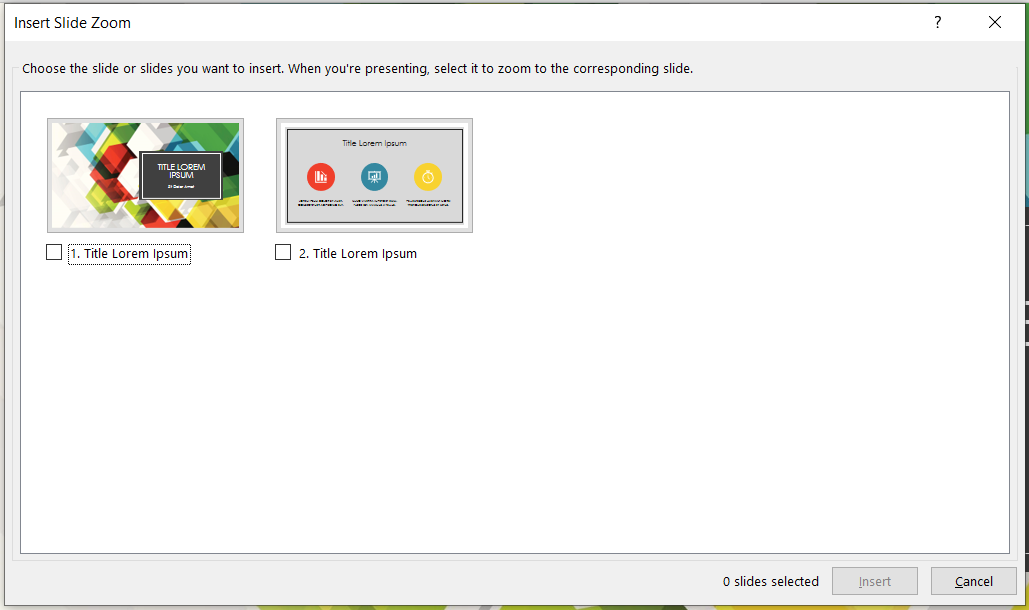
- Kun olet valinnut kaikki haluamasi diat, valitseLisää.
- Dian zoomauksesi on luotu.
2. Luo osion zoomaus
- Avaa PowerPoint-esitys.
- Mene Lisää ja valitse Zoomaus.
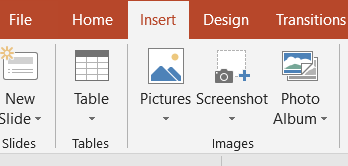
- Valita Lohkon zoomaus.
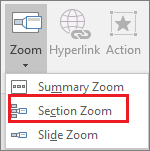
- Valitse osio, jota haluat käyttää osion zoomauksessa.
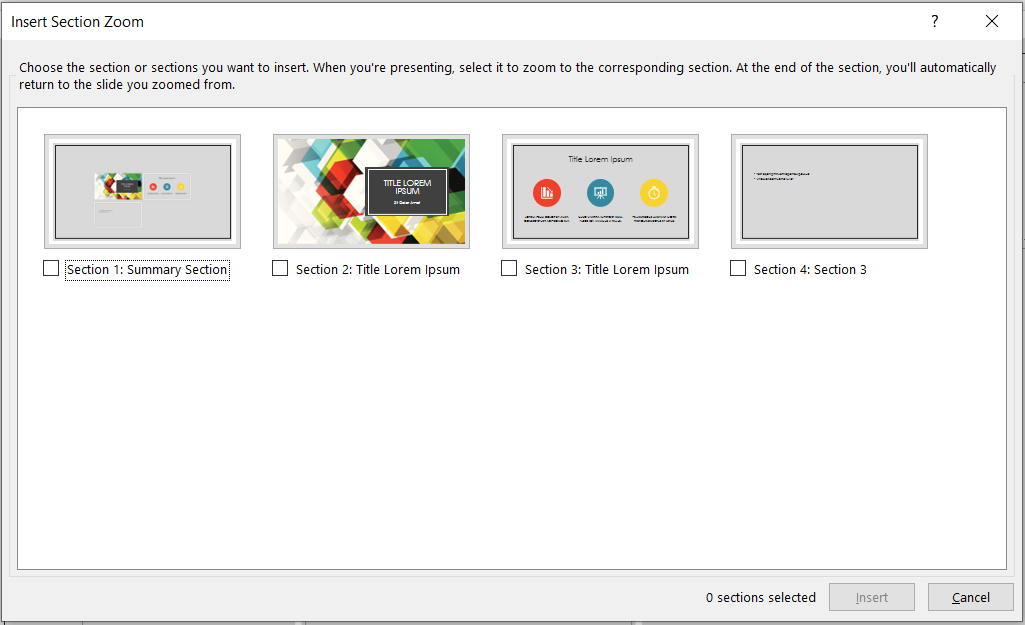
- Kun olet valinnut osan, valitseLisää.
- Osio-zoomaus on luotu.
3. Käytä vaihtoehtoista työkalua tämän tyyppisiin toimenpiteisiin.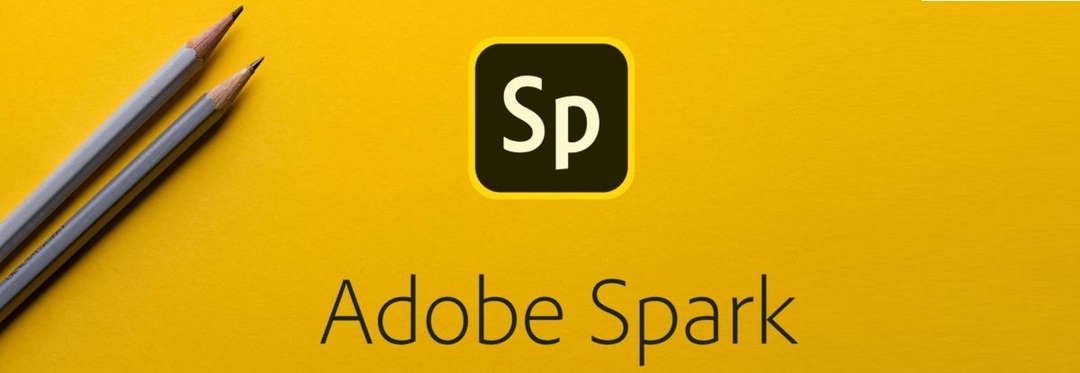
Jos tavoitteenasi on käyttää PowerPointin zoomausta mahtavien esitysten luomiseen, miksi et menisi askeleen eteenpäin ja valitse tuote, joka tekee oletuksena upeita esityksiä?
Adobe Spark on ohjelmistopaketti, jonka avulla voit suunnitella visuaalista sisältöä, jota voidaan käyttää yrityksille, koulutukseen ja sosiaaliseen mediaan. Esityksen luomisen tulisi olla toisenlainen luonne tälle ohjelmalle.
Käyttöliittymä on erittäin yksinkertainen, ja jo olemassa olevien mallien kirjasto on melko suuri, joten voit luoda upeita projekteja pienellä vaivalla.

Adobe Spark
Luo esityksiisi ainutlaatuisia malleja premium-malleista tai merkkituotemalleista.
Noudattamalla näitä vaiheita sinun pitäisi pystyä luomaan näyttävämpiä esityksiä PowerPointin Zoom-ominaisuuden avulla.
Jos sinulla on ehdotuksia, ideoita tai ongelmia Zoom-vaihtoehdon kanssa, ilmoita siitä meille alla olevassa kommentissa.
Usein Kysytyt Kysymykset
Zoomin tarkoituksena on tehdä esityksistäsi dynaamisempia ja jännittävämpiä. Lue lisää meidän opas Zoomin lisäämiseksi PowerPointiin.
Tämä virhe on ärsyttävä, kun luot monia esityksiä. Katso meidän opas tiedostojen säästövirheiden voittamiseen PowerPointissa.
Presenter Coach -ominaisuus evoit harjoittaa PowerPoint-esityksiäsi ennen niiden esittämistä. Lisätietoja saat tarkistamalla opas PowerPointin Presenter Coachin käytöstä.


